EXODUS 1S Support
EXODUS 1S Support Menu
- 常用文章
-
常見問題
-
開始使用
-
區塊鏈
-
個人化
-
相機
-
通話、訊息與聯絡人
-
電池與儲存空間
-
備份、傳輸與重設
-
應用程式
-
連線功能
-
設定
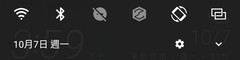

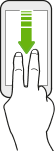
 ,然後執行下列其中一個步驟:
,然後執行下列其中一個步驟:

覺得這篇文章有用嗎?